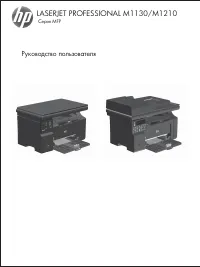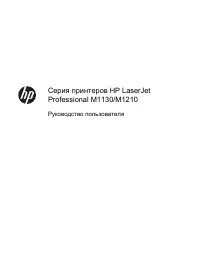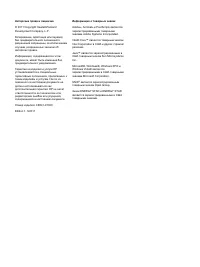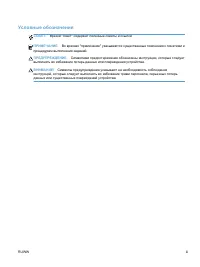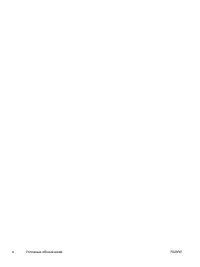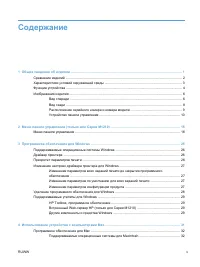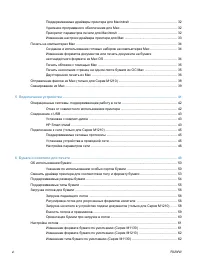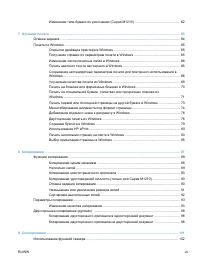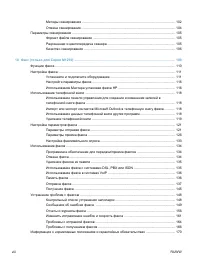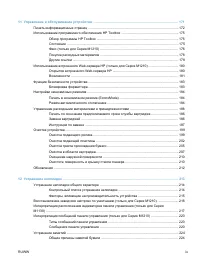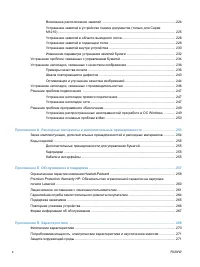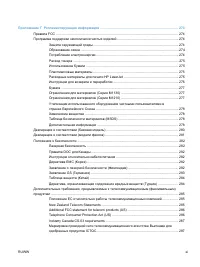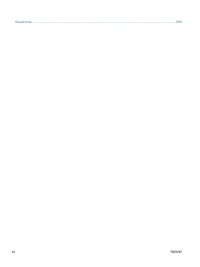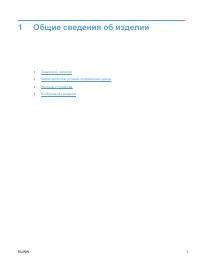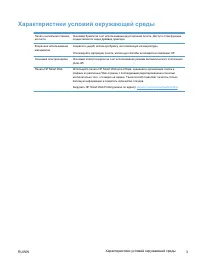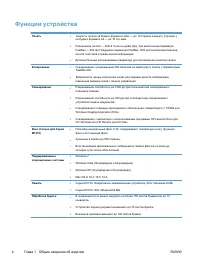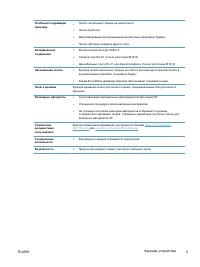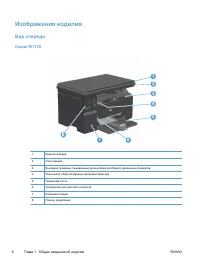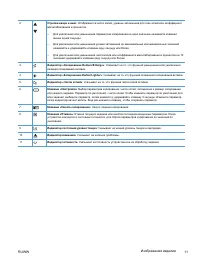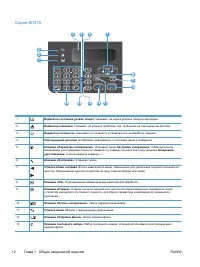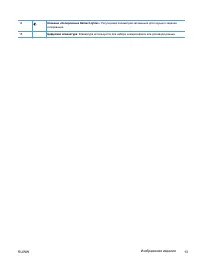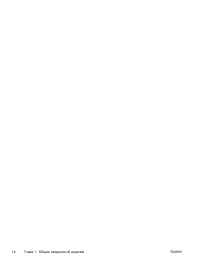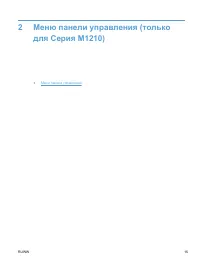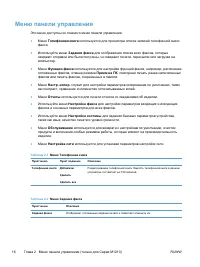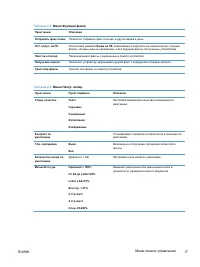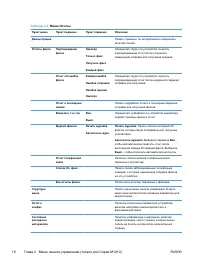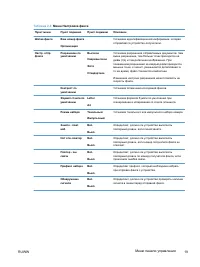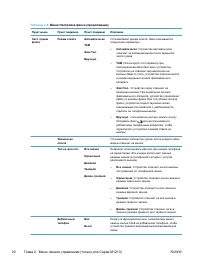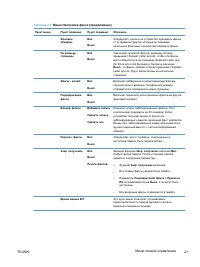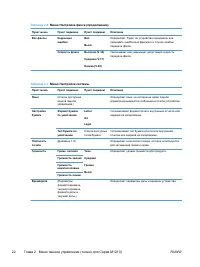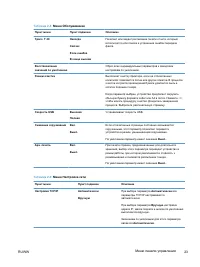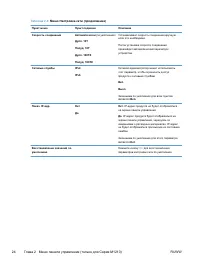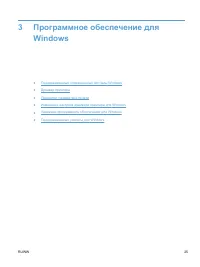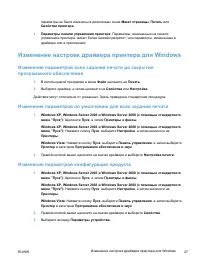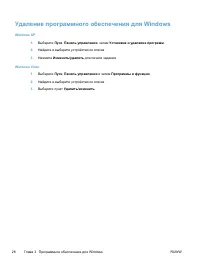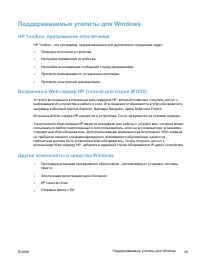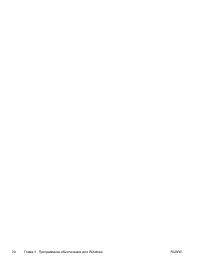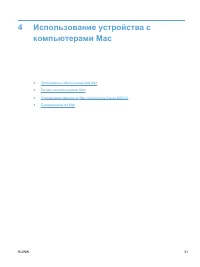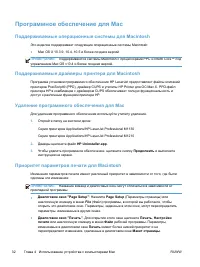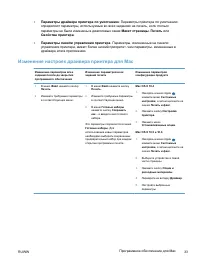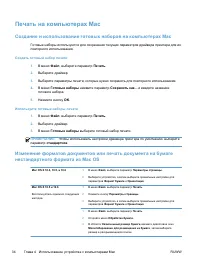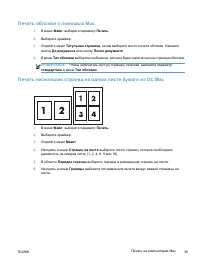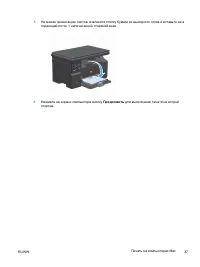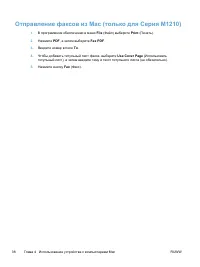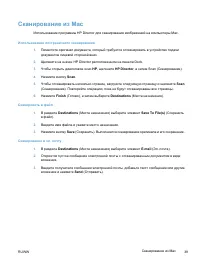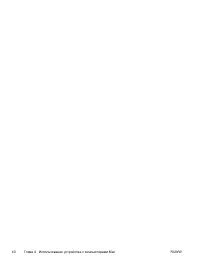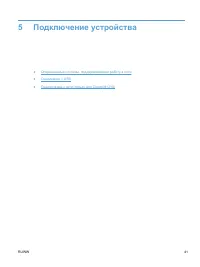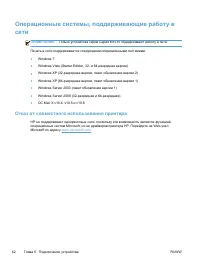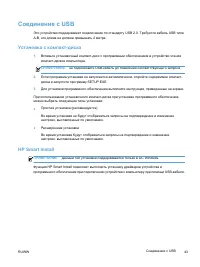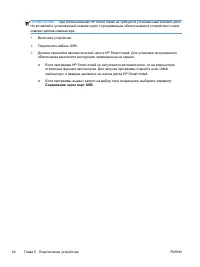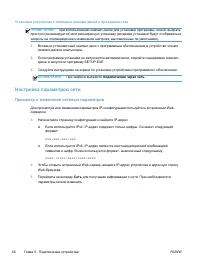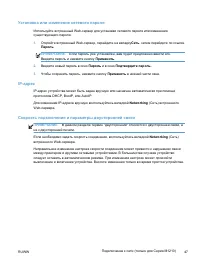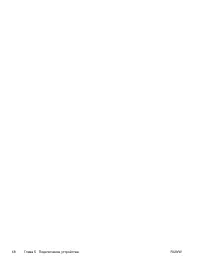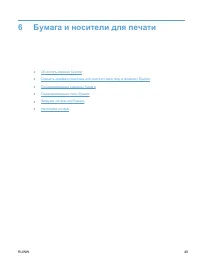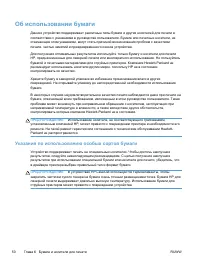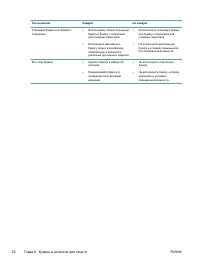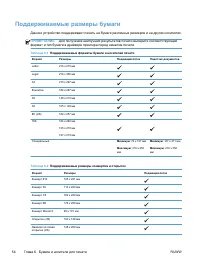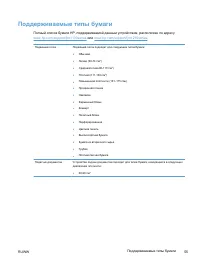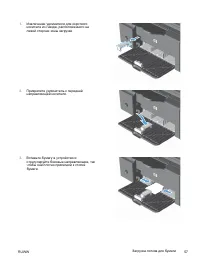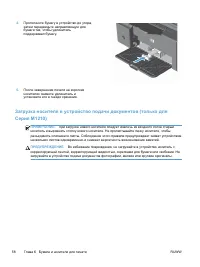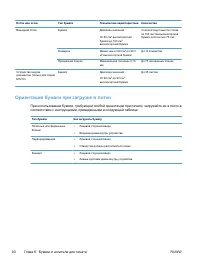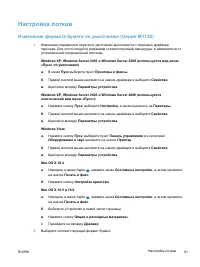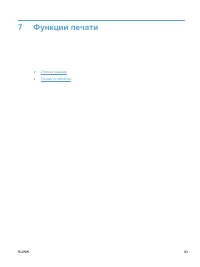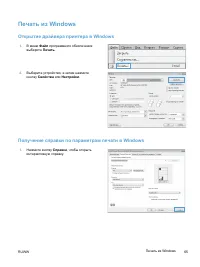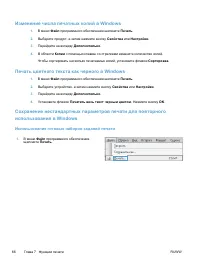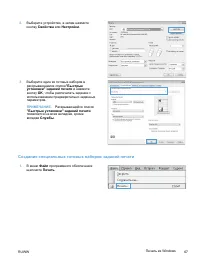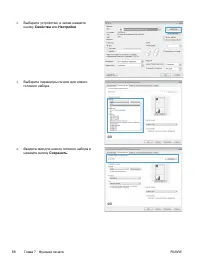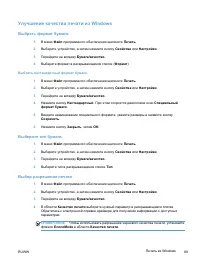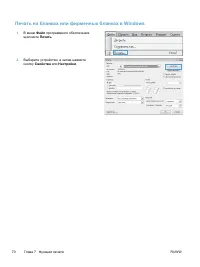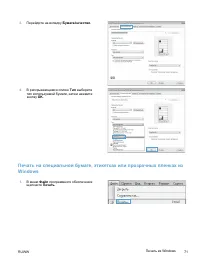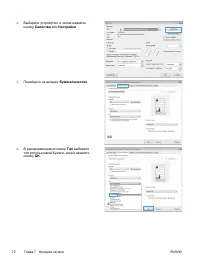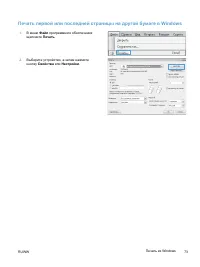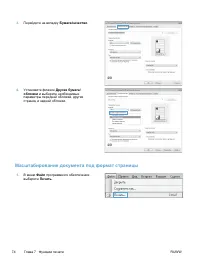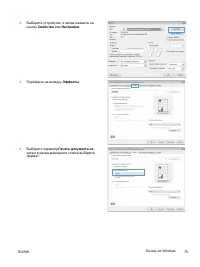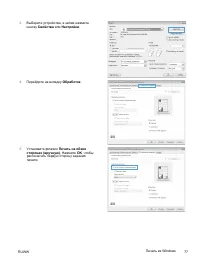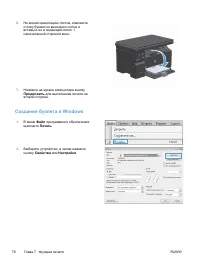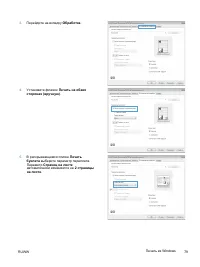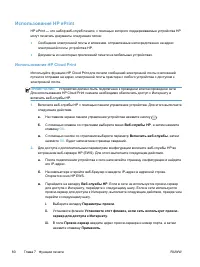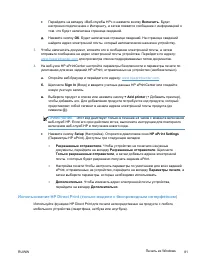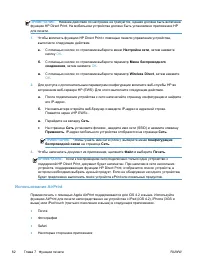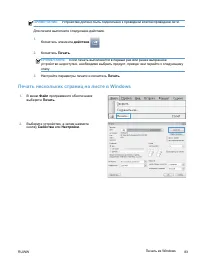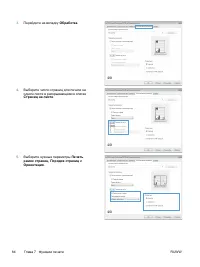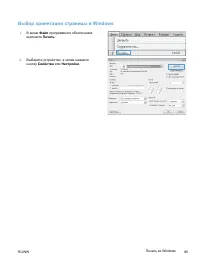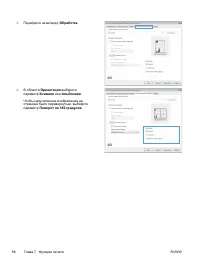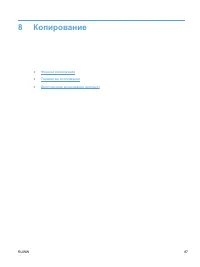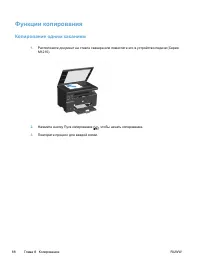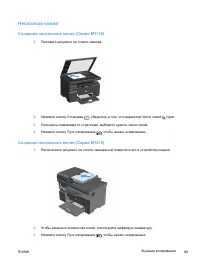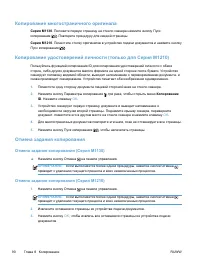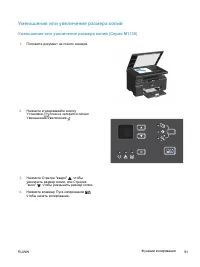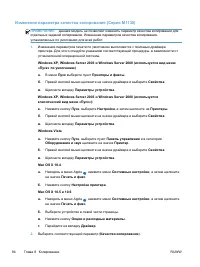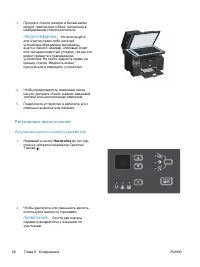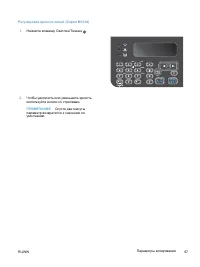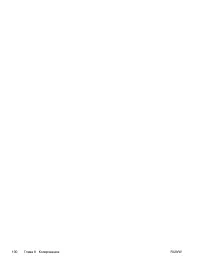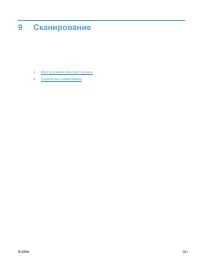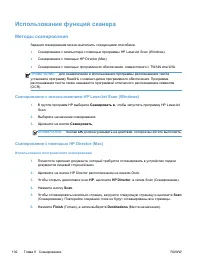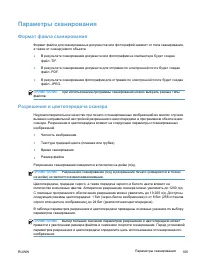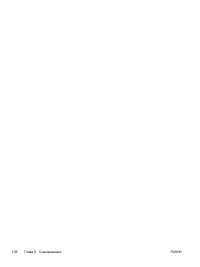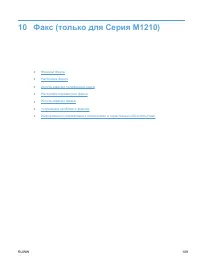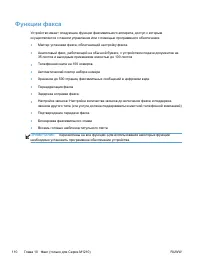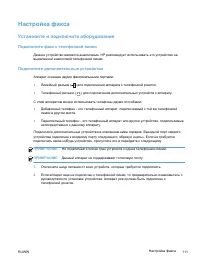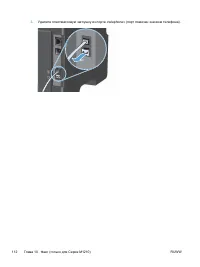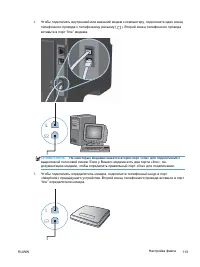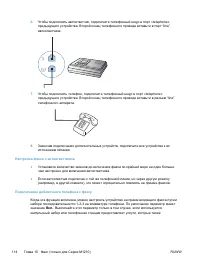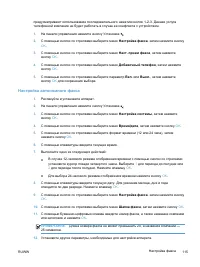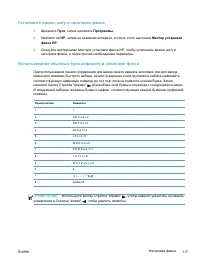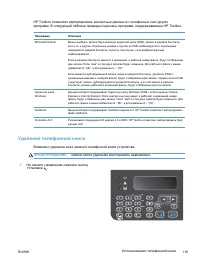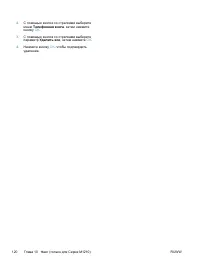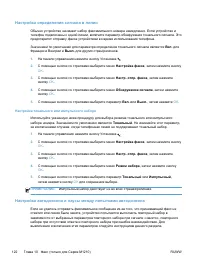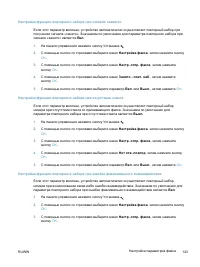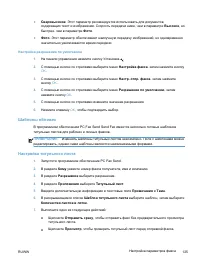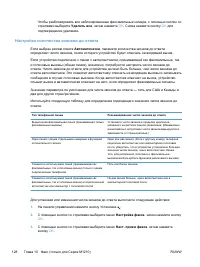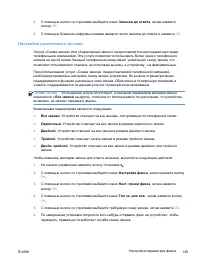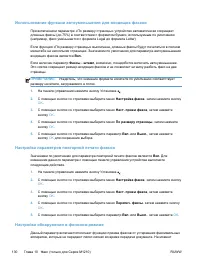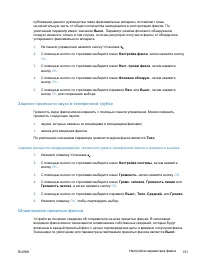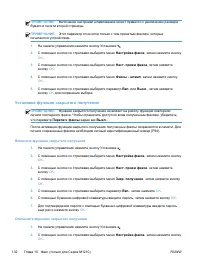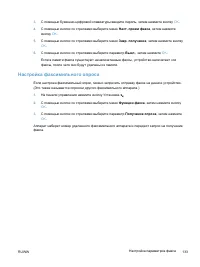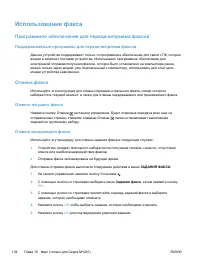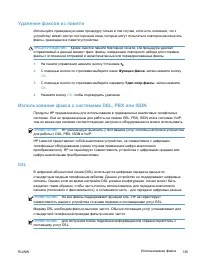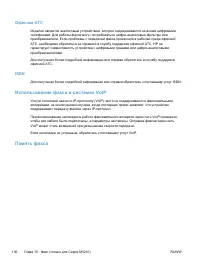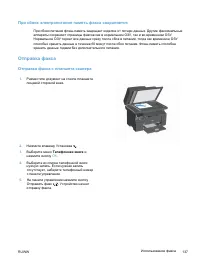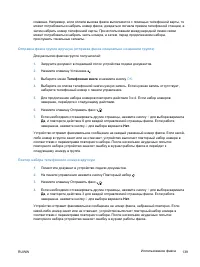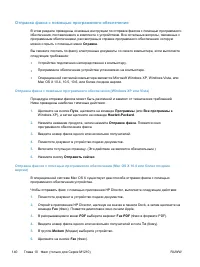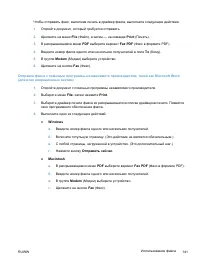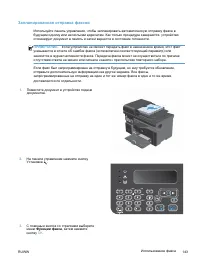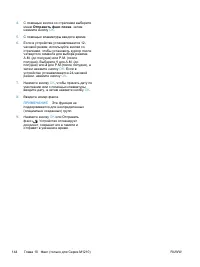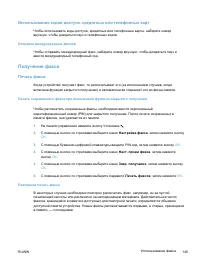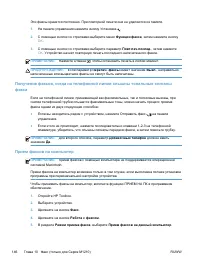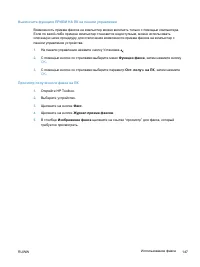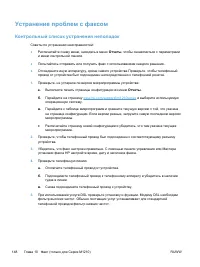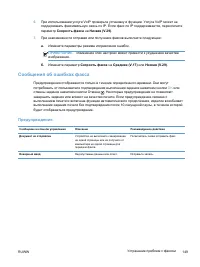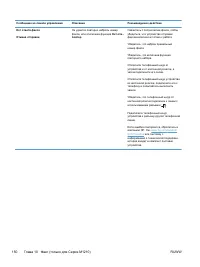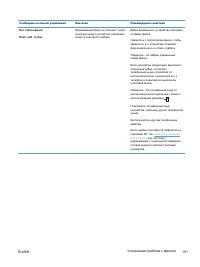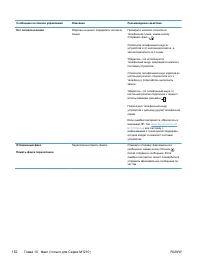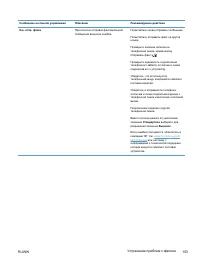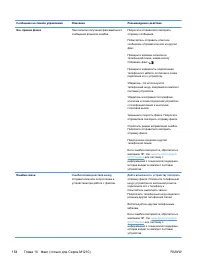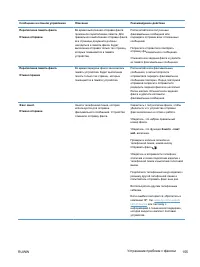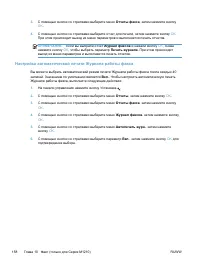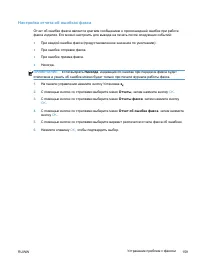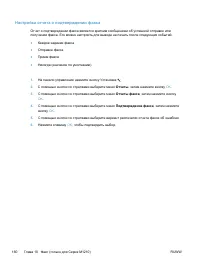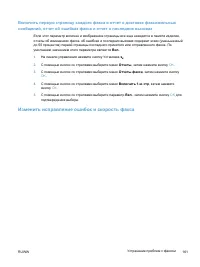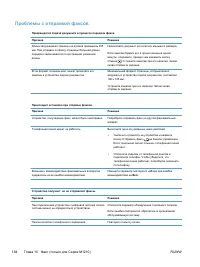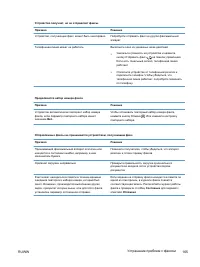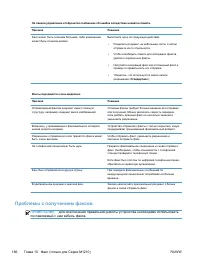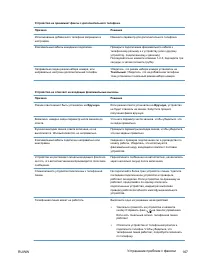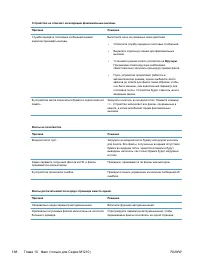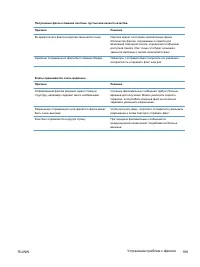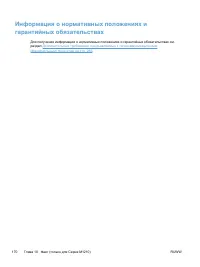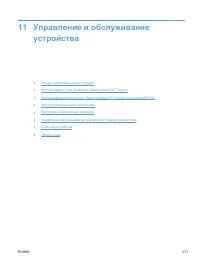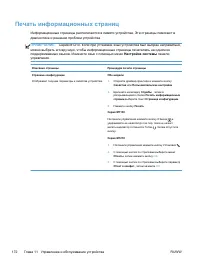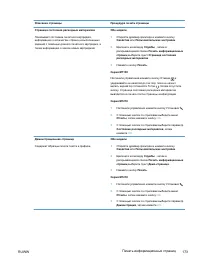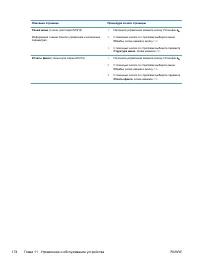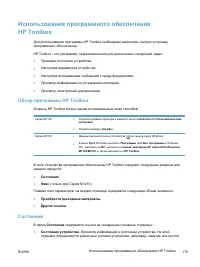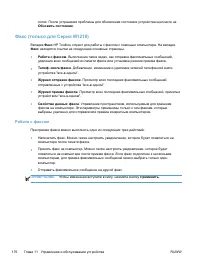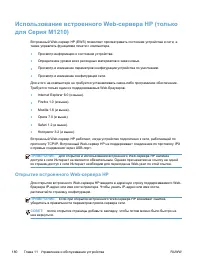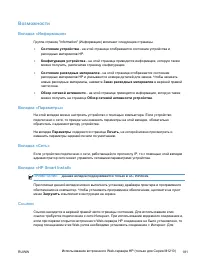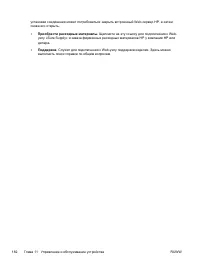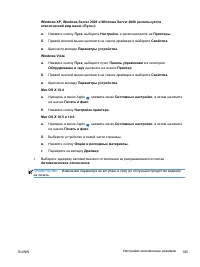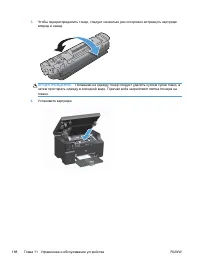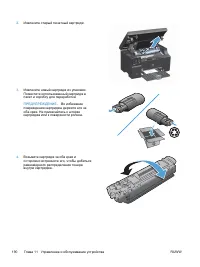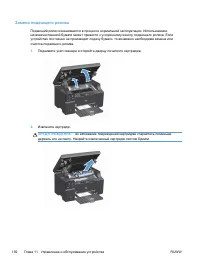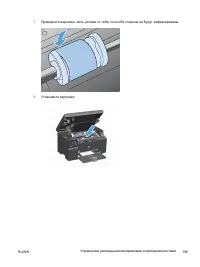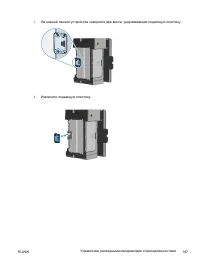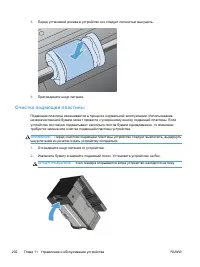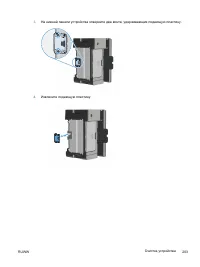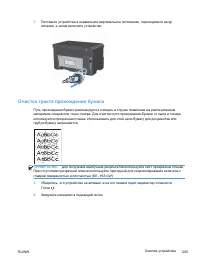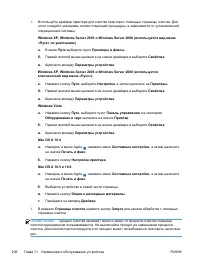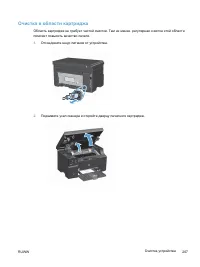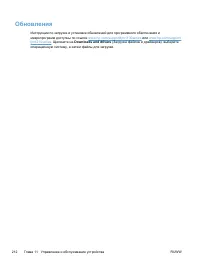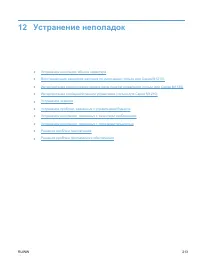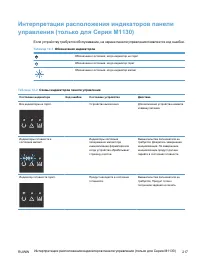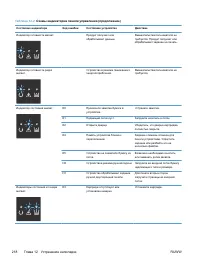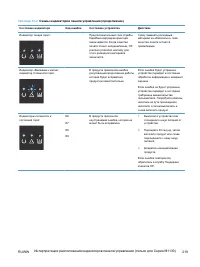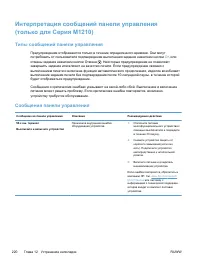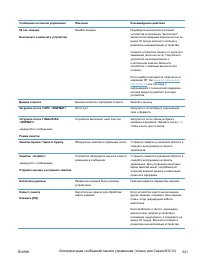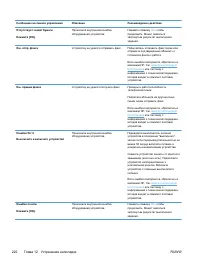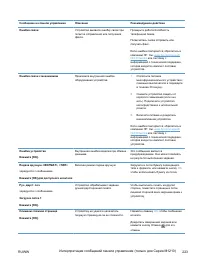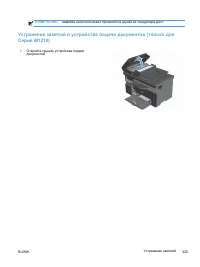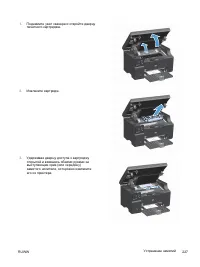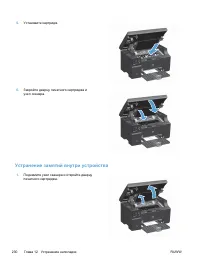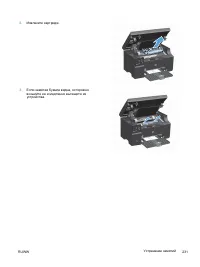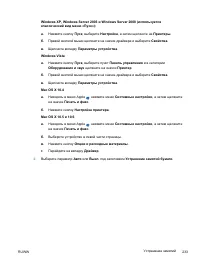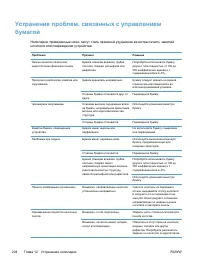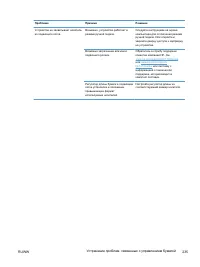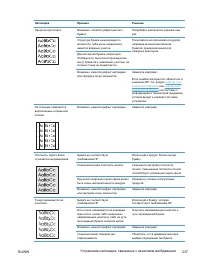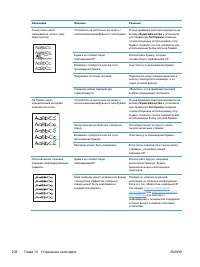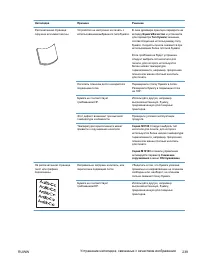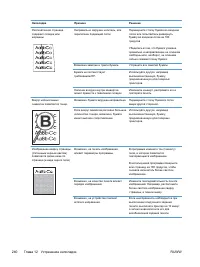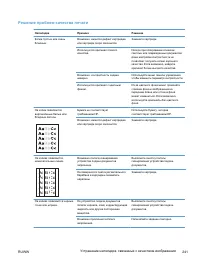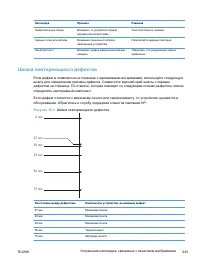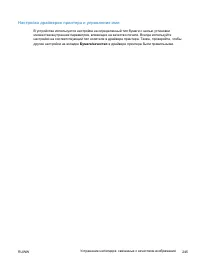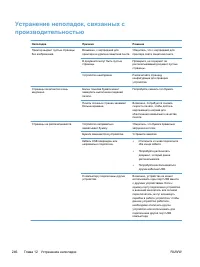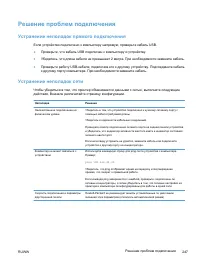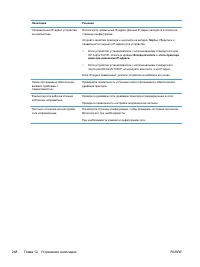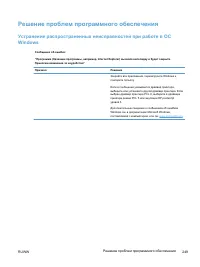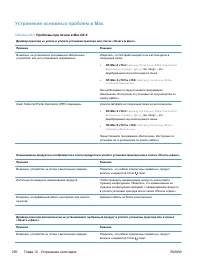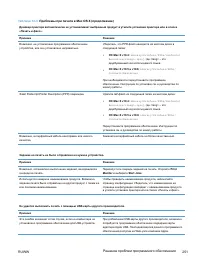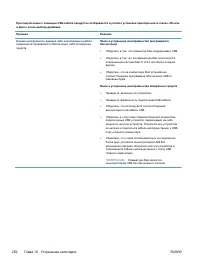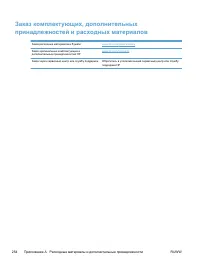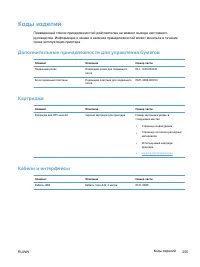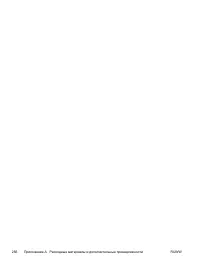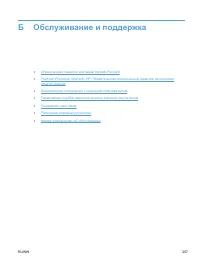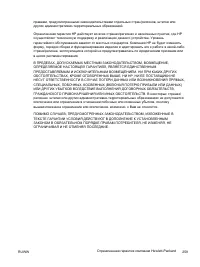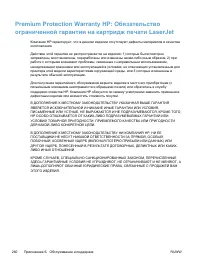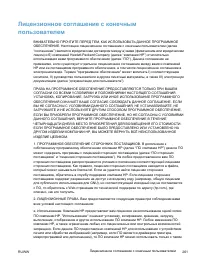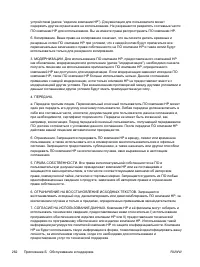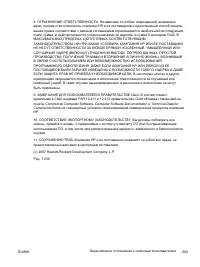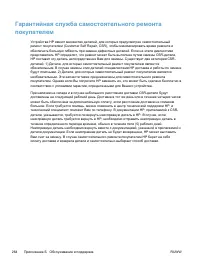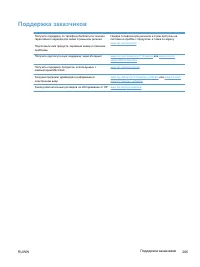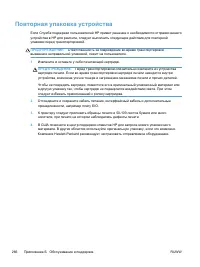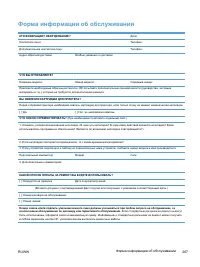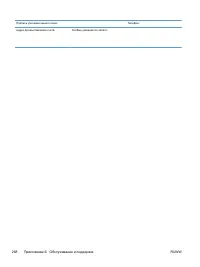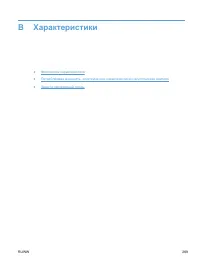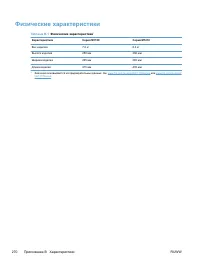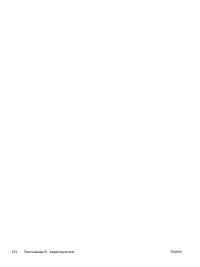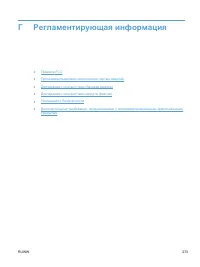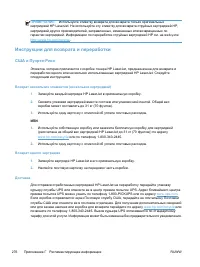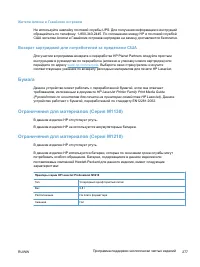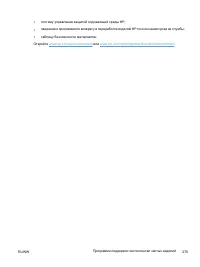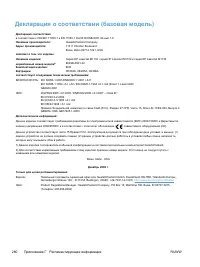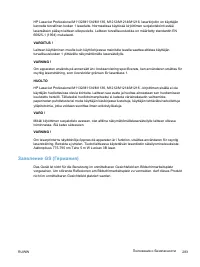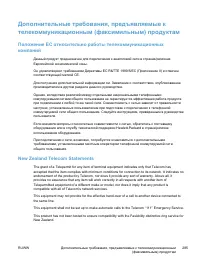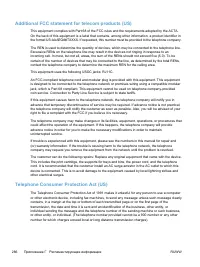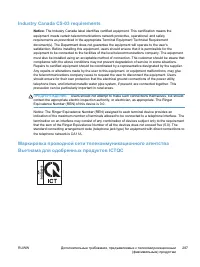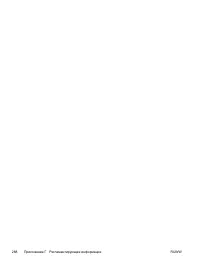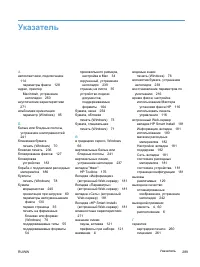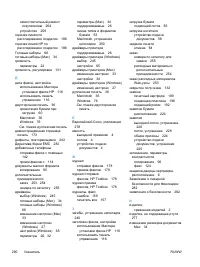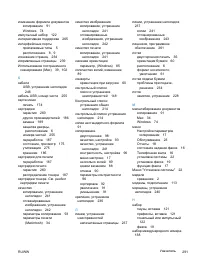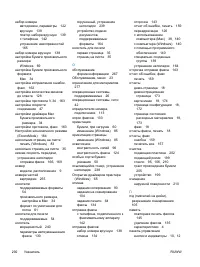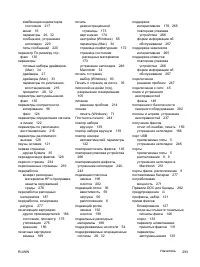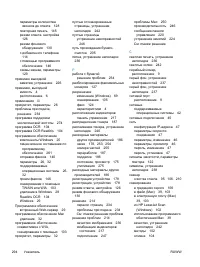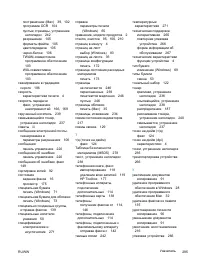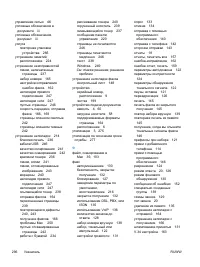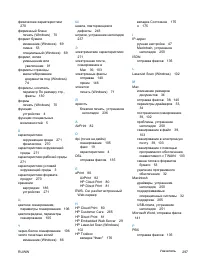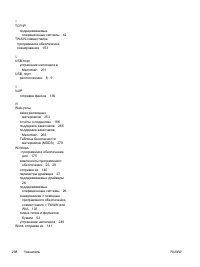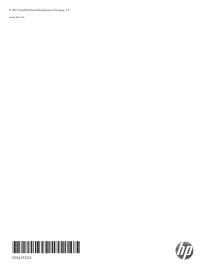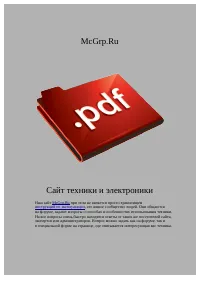МФУ HP M1212 - инструкция пользователя по применению, эксплуатации и установке на русском языке. Мы надеемся, она поможет вам решить возникшие у вас вопросы при эксплуатации техники.
Если остались вопросы, задайте их в комментариях после инструкции.
"Загружаем инструкцию", означает, что нужно подождать пока файл загрузится и можно будет его читать онлайн. Некоторые инструкции очень большие и время их появления зависит от вашей скорости интернета.
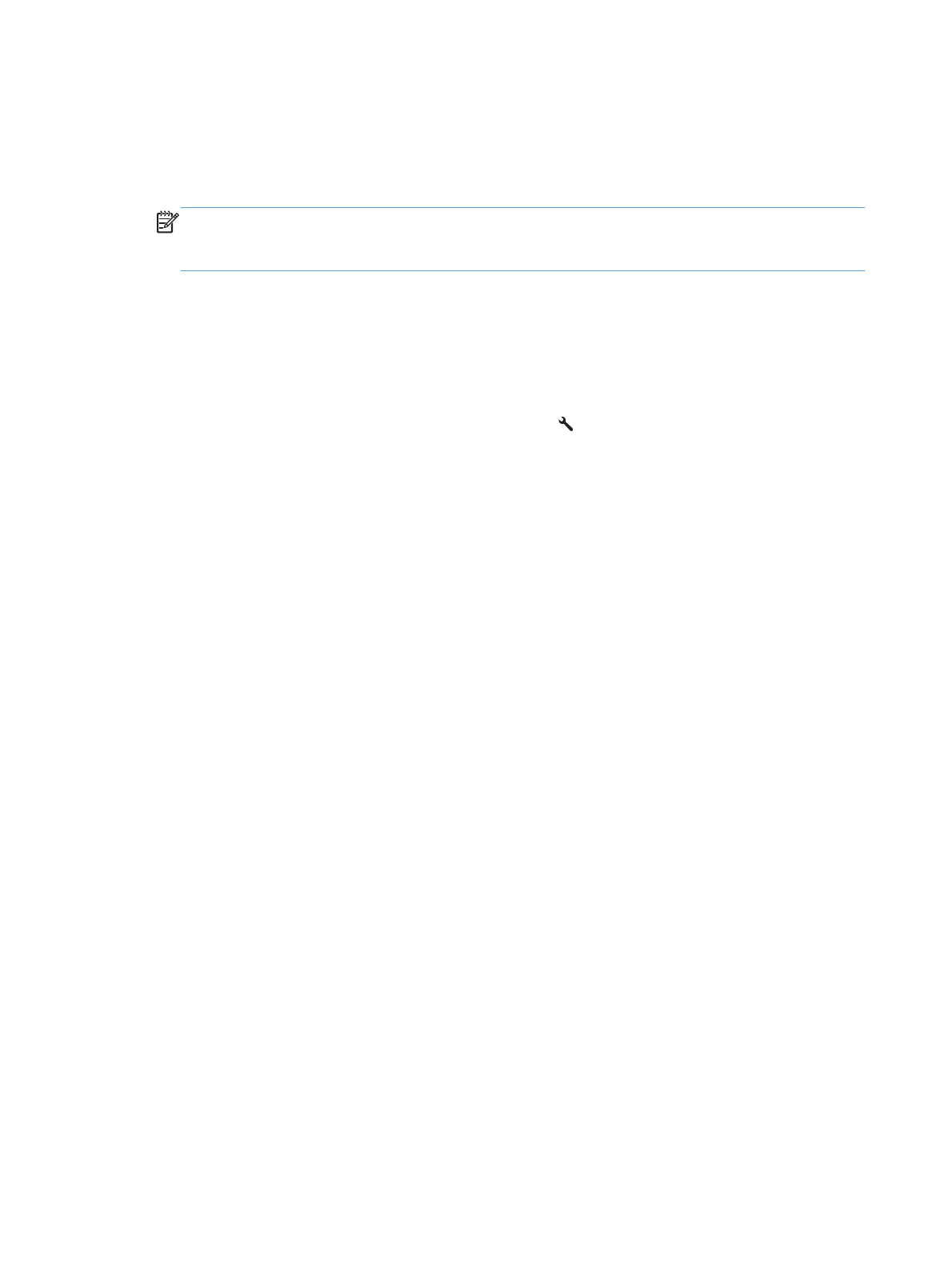
3.
С
помощью
кнопок
со
стрелками
выберите
меню
Отчеты
факса
,
затем
нажмите
кнопку
OK
.
4.
С
помощью
кнопок
со
стрелками
выберите
отчет
для
печати
,
затем
нажмите
кнопку
OK
.
При
этом
происходит
выход
из
меню
параметров
и
выполняется
печать
отчетов
.
ПРИМЕЧАНИЕ
.
Если
вы
выбрали
отчет
Журнал
факсов
и
нажали
кнопку
OK
,
снова
нажмите
кнопку
OK
,
чтобы
выбрать
параметр
Печать
журнала
.
При
этом
происходит
выход
из
меню
параметров
и
выполняется
печать
отчетов
.
Настройка
автоматической
печати
Журнала
работы
факса
Вы
можете
выбрать
автоматический
режим
печати
Журнала
работы
факса
после
каждых
40
записей
.
Значением
по
умолчанию
является
Вкл
.
.
Чтобы
настроить
автоматическую
печать
Журнала
работы
факса
,
выполните
следующие
действия
:
1.
На
панели
управления
нажмите
кнопку
Установка
.
2.
С
помощью
кнопок
со
стрелками
выберите
меню
Отчеты
,
затем
нажмите
кнопку
OK
.
3.
С
помощью
кнопок
со
стрелками
выберите
меню
Отчеты
факса
,
затем
нажмите
кнопку
OK
.
4.
С
помощью
кнопок
со
стрелками
выберите
меню
Журнал
факсов
,
затем
нажмите
кнопку
OK
.
5.
С
помощью
кнопок
со
стрелками
выберите
меню
Автопечать
журн
.
,
затем
нажмите
кнопку
OK
.
6.
С
помощью
кнопок
со
стрелками
выберите
параметр
Вкл
.
,
затем
нажмите
кнопку
OK
для
подтверждения
выбора
.
158
Глава
10
Факс
(
только
для
Серия
M1210)
RUWW
Содержание
- 5 СОВЕТ; RUWW
- 7 Содержание
- 10 Microsoft Outlook
- 13 DOC
- 18 Глава
- 20 Вид
- 23 Расположение
- 39 Windows
- 45 Mac
- 46 ПРИМЕЧАНИЕ; ПРИМЕЧАНИЕ; не
- 47 Изменение
- 48 Mac OS
- 50 File
- 51 Продолжить
- 53 HP Director
- 56 Windows 7; Отказ; HP
- 57 Установка; HP Smart Install
- 58 Соединение
- 60 Настройка; Просмотр; Сеть
- 64 Packard; ПРЕДУПРЕЖДЕНИЕ; HP LaserJet
- 75 Windows XP, Windows Server 2003
- 79 Файл; Справка
- 80 Использование
- 83 Выбрать
- 90 Двусторонняя
- 92 Создание
- 94 ОК
- 96 Wireless Direct
- 97 Печать
- 104 ID
- 106 Сортировка
- 107 Параметры
- 116 Методы; Сканировать
- 117 TWAIN
- 118 Readiris
- 125 Установите
- 128 Вкл
- 130 HP Toolbox
- 133 Удаление
- 134 Удалить
- 139 Шаблоны; PC Fax Send Send Fax
- 144 Legal
- 148 ЗАДАНИЯ
- 149 Удал; ISDN; DSL
- 150 VoIP; Память
- 151 Телефонная
- 154 Mac OS X
- 162 Контрольный; Отчеты
- 163 Сообщения; Предупреждения
- 174 Подтверждение
- 175 Изменить
- 189 Обзор; Состояние
- 190 Работа
- 191 Lotus Notes, Outlook
- 192 Покупка
- 193 HP Instant Support
- 194 IPX; Открытие
- 195 Возможности; «HP Smart Install»
- 196 «Sure Supply»; Поддержка
- 197 Блокировка
- 200 premium protection warranty
- 201 Инструкции; Распределение
- 213 Очистка; ВНИМАНИЕ
- 230 Восстановление
- 250 Примеры; Общие
- 256 Неполадки
- 257 Рисунок
- 259 Бумага
- 268 Приложение
- 271 Premium Protection Warranty HP:
- 280 обязательно
- 287 FCC
- 288 ENERGY STAR
- 290 США; ИЛИ
- 291 HP LaserJet Printer Family Print Media Guide
- 296 Complies with Canadian EMC Class B requirements.; Klass 1 Laser Apparat
- 299 New Zealand Telecom Statements
- 301 Industry Canada CS-03 requirements; Notice; ICTQC
- 315 Сайт техники и электроники; Наш сайт
Характеристики
Остались вопросы?Не нашли свой ответ в руководстве или возникли другие проблемы? Задайте свой вопрос в форме ниже с подробным описанием вашей ситуации, чтобы другие люди и специалисты смогли дать на него ответ. Если вы знаете как решить проблему другого человека, пожалуйста, подскажите ему :)